- Где чувати контакте?
- Како додати контакт?
- Како промијенити контакт?
- Како уклонити адресу из поште?
- Како да вратите контакте у Гоогле налог на вашем Андроид уређају
Када сам створио свој први маил бок Мислио сам да ћу писати ограниченом броју људи. Пријатељи и познаници. Како је време пролазило, број е-маил адреса је растао. Ова листа је допуњена колегама на рачун колега у социјалне мреже додани су контакти услуга техничке подршке интернет услуга, државних структура итд. Не говорим о радној листи контаката, која се редовно додаје информацијама о купцима и партнерима. Њихова е-пошта, телефонски бројеви, адресе, ИЦК бројеви, итд.
У једном тренутку, одлучио сам да све ово треба да буде поједностављено. Створене групе контаката: познанства, услуге, клијенти итд. И дистрибуирати информације из једне велике хрпе у мање групе. Проналажење правих информација постало је лакше.
Данас ћемо говорити о томе како очистити контакт особе и организације које вам могу бити потребне.
Где чувати контакте?
Гмаил има „управитеља контаката“ за чување информација о контакту, који вам омогућава брз приступ адресама других корисника. Ово је ваш обиман адресар е-поште. Овде можете и треба да чувате е-маил, имена контаката. Али, да ли да поставите личне телефоне и поверљиве информације, ви одлучујете. Наравно, Гоогле неће дистрибуирати или користити ове информације на штету корисника, али гдје је гаранција да нападачи неће добити приступ вашем рачуну. Држи се средине. Немојте бити параноични и не занемарите сигурносна правила на мрежи.
Дакле, да бисте отишли до вашег менаџера за контакте, кликните на "Гмаил" поруку у горњем левом углу и изаберите ставку "Цонтацтс".
У левом окну менадзера видецете неколико фасцикли. Назват ћемо их групама. Групе „Моји контакти“, „Означене“, „Најчешће“, „Остали контакти“ су системске. Њихово име одражава сврху.
На десној страни видимо листу контаката. У њему можете да додајете, прегледате, уређујете, бришете контакте.
Како додати контакт?
- Кликните на лево црвено дугме " Нови контакт Или „Додај групи ...“ (име дугмета зависи од групе у којој се тренутно налазите). У подручју десно, појавит ће се поља у којима морате пружити информације о свом испитанику.
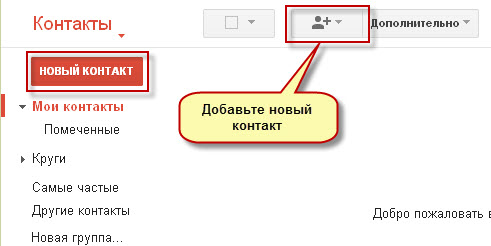
- Кликните на дугме Детаљи (сиви правоугаоник са три тачке) десно од поља Додај име да бисте отворили образац за спецификацију података. Увек користите ову прилику, јер систем понекад прави грешке и не додељује исправно име или презиме. Унесите форму контакта, име, итд. Кликните на дугме Сачувај.
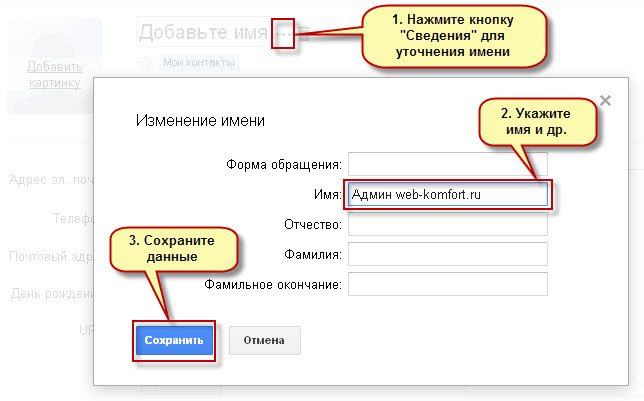
- Наведите адресу е-поште и њено одредиште - кућну, радну или персонализовану. Кликните на натпис са леве стране поља за адресу и изаберите жељени атрибут. Адресе могу бити неколико. На пример, један дом и два радника. Да бисте додали нову е-пошту, кликните на наслов "Додај адресу е-поште".
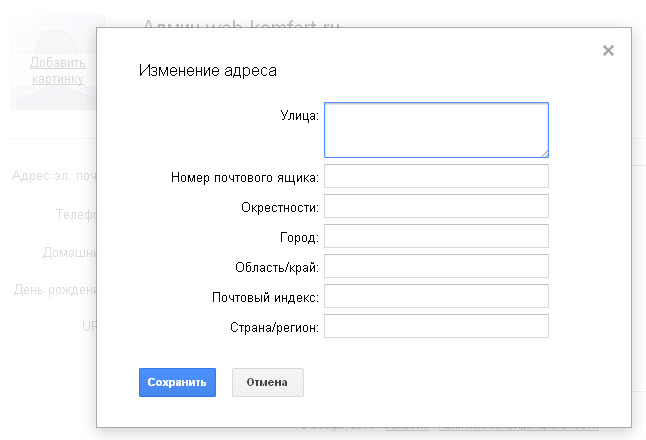
- Унесите број телефона и поштанску адресу. Ако испуните информације о организацији, слободно наведите ове детаље. Такве информације су јавно доступне и увек ћете их имати при руци.
- Ако ваш претплатник има блог на Интернету или почетну страницу, додајте њихове адресе у одговарајућа поља. Можете навести више адреса на исти начин као и е-маил.
- Направите кратке напомене у пољу Напомене на десној страни. За институције, додајте, на пример, распоред рада.
- Ако желите да наведете позицију или број за Интернет позиве, кликните на дугме "Напредно" и изаберите обавезна поља.
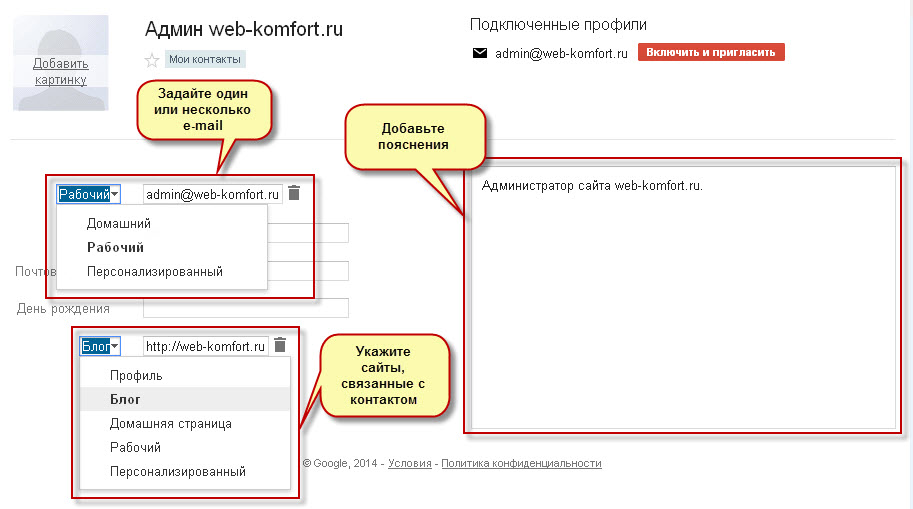
- Препоручљиво је да групу одмах доделите новом контакту. Да бисте то урадили, кликните на дугме "Групе" на горњем панелу. Означите групе којима корисник припада. Или кликните на “Креирај” да бисте додали нову групу.
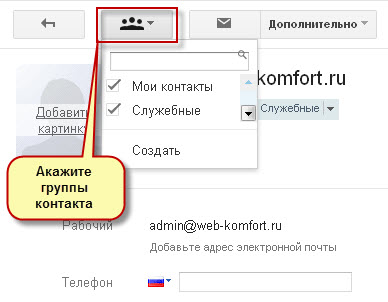
Ако сте некоме послали е-поруку или сте примили поруке, а они нису означени као нежељена пошта, Гмаил ће аутоматски додати контакте са наведеним адресама е-поште и поставити их у групу "Остали контакти".
Како промијенити контакт?
Информације о контактима су периодично застареле. Особа престаје да користи е-адресу. Организације мењају адресе и бројеве телефона. Ове информације треба ажурирати.
Отворите контакт и уредите потребне информације. Избришите застареле вредности кликом на дугме "Избриши" (корпа) десно од одговарајућег поља.
Како уклонити адресу из поште?
Повремено очистите листе контаката од неважних података. Уклоните све непотребно.
- Отворите контакт.
- Кликните на дугме "Адванцед" и изаберите "Делете Цонтацт" из менија.
Да бисте уклонили неколико уноса одједном, означите све што желите да избришете на листи контаката. Користите команду “Избриши контакте” на исти начин као и са једним контактом.
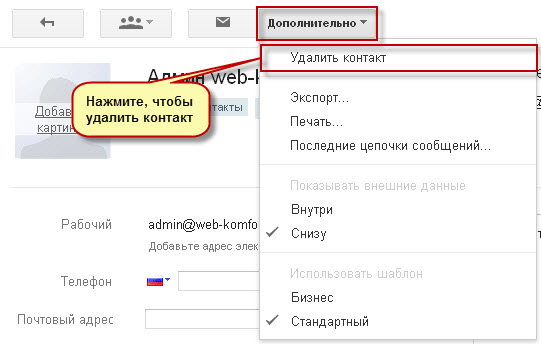
Избрисани снимци се могу вратити у року од 30 дана. Након овог периода, изгубићете их заувек.
Организујте се са контакт информацијама које користите. Пажљиво попуните информације. Мало одједном, избјећи ћете много посла у будућности.
Напишите коментаре, било да чувате поверљиве информације на Интернету. Да ли је вредно тога?
Без сумње, једна од најкориснијих функција које Гоогле пружа власницима Андроид смартпхонес , таблетима и другим уређајима који раде оперативни систем Овај оперативни систем је могућност похрањивања пописа њихових контаката у облаку за похрану.
То значи да имајући Гоогле налог можете једноставно и једноставно пренијети контакте на нови паметни телефон или таблет, вратити их након ресетирања мобилни уређај на фабричка подешавања, као и да им приступате на свим уређајима који имају приступ Интернету. Али шта да радимо ако су сви контакти или њихов део изгубљени из неког разлога?
То се дешава, на пример, када сте случајно избрисали неопходан контакт, телефон је пао у руке детета које је избрисало све или део контаката на њему или их је чак изменило, као иу другим сличним случајевима.
Ако се нађете у сличној ситуацији, не треба вас обесхрабрити да вратите контакте са вашег Гоогле налога је прилично једноставан и то можете учинити у року од 30 дана након њиховог губитка.
Хајде да почнемо:
Како да вратите контакте у Гоогле налог на вашем Андроид уређају
Пажња! Ради се само о контактима сачуваним у гоогле аццоунт : контакти ускладиштени на СИМ картици се не могу вратити овом методом.
1. Покрените веб прегледач на рачунару, лаптопу, таблету или било ком другом уређају са приступом Интернету.
2. Пријавите се на Гмаил налог на гмаил.цом
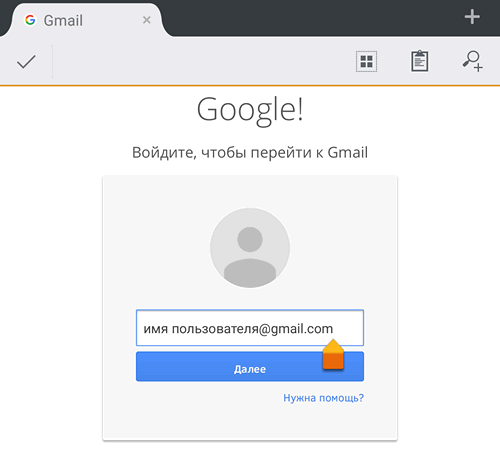
3. Кликните на "Маил" иу менију који се отвори изаберите "Цонтацтс"
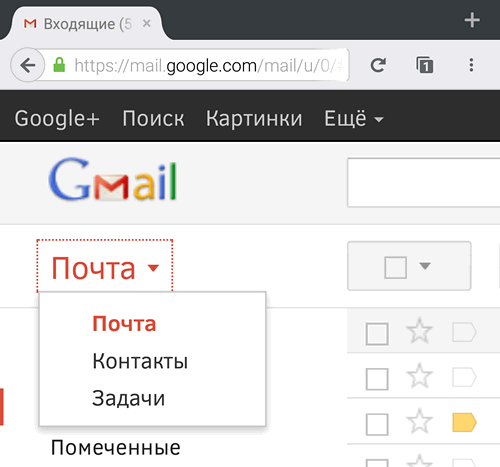
4. У менију прозора за рад са контактима, кликните на “Море” и изаберите “Ресторе цонтацтс”
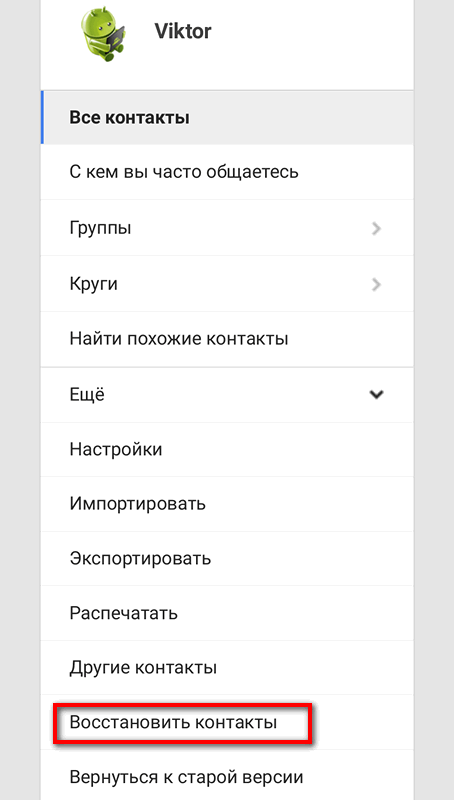
5. У прозору који се отвори, изаберите време (пре 10 минута, пре сат времена, јуче, недељу дана, или одређени датум и време у минуту):
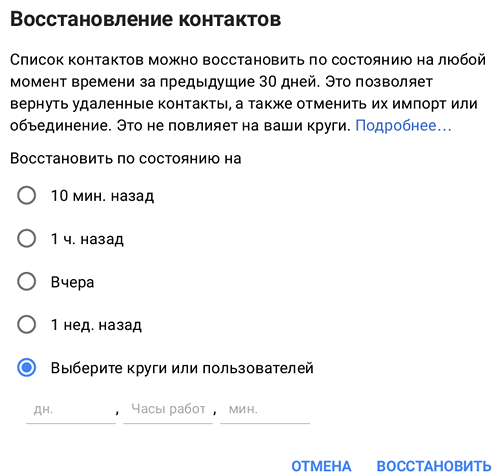
6. Кликните на дугме „Врати“
7. На паметном телефону, таблету или другом Андроид девице Гоогле контакти на којима морате да се вратите, идите на мени поставки система.
8. Изаберите „Рачуни“
9. Изаберите „Гоогле“
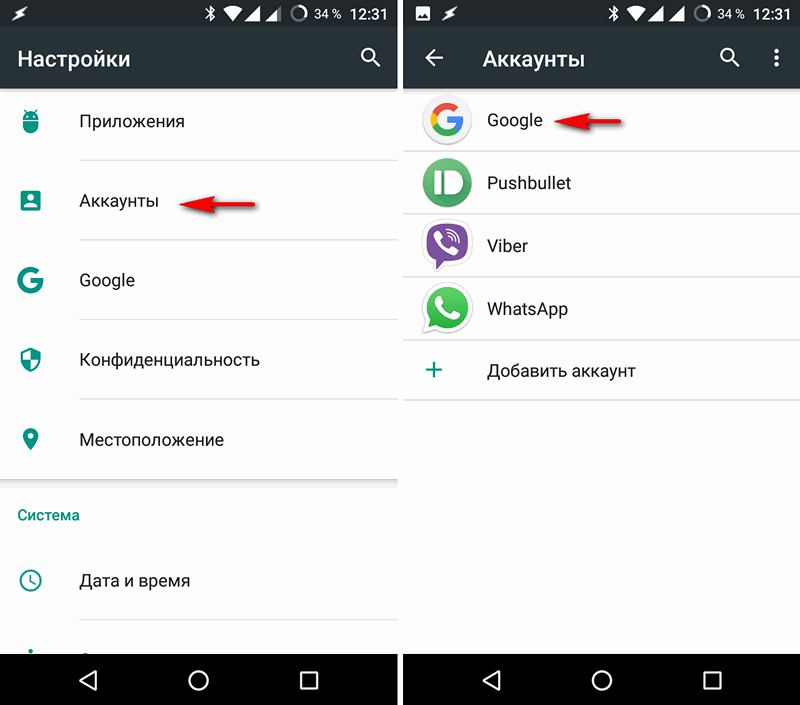
10. Ако имате више од једног регистрованог на вашем уређају рачун Гоогле изаберите налог са којег желите да вратите контакте
11. Кликните на мени у облику вертикалне тачке у горњем десном УГУ екрану.
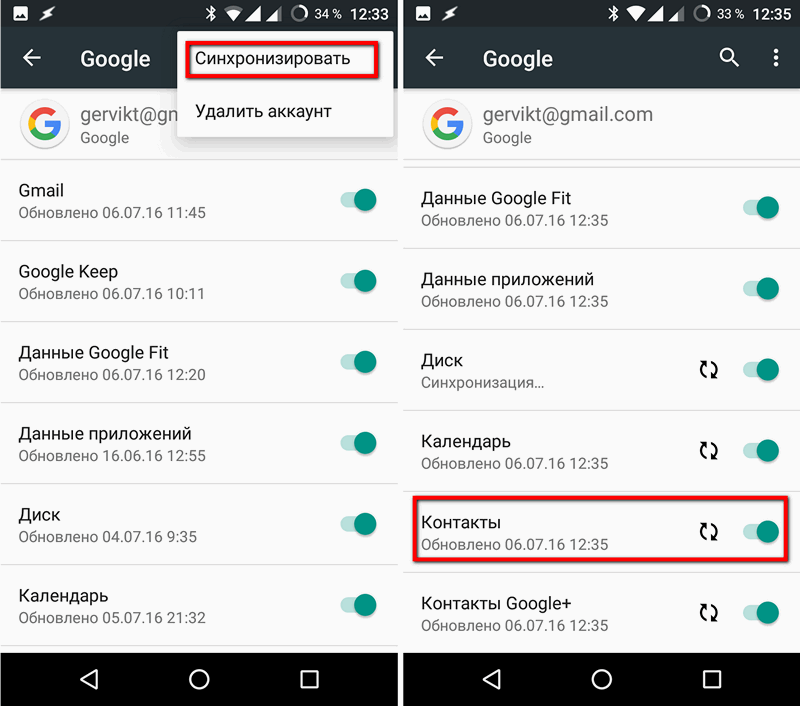
12. Изаберите “Синц” и сачекајте док ставка “Синц-синц ...” у ставци “Цонтацтс” не нестане (а одговарајућа икона за синхронизацију је супротна).
Све, можете отворити апликацију Контакти или било коју другу апликацију са приступом гоогле контакти где ћете видети да су ваши контакти враћени.
Где чувати контакте?Како додати контакт?
Како промијенити контакт?
Како уклонити адресу из поште?
Где чувати контакте?
Како додати контакт?
Како промијенити контакт?
Како уклонити адресу из поште?
Да ли је вредно тога?
Али шта да радимо ако су сви контакти или њихов део изгубљени из неког разлога?


